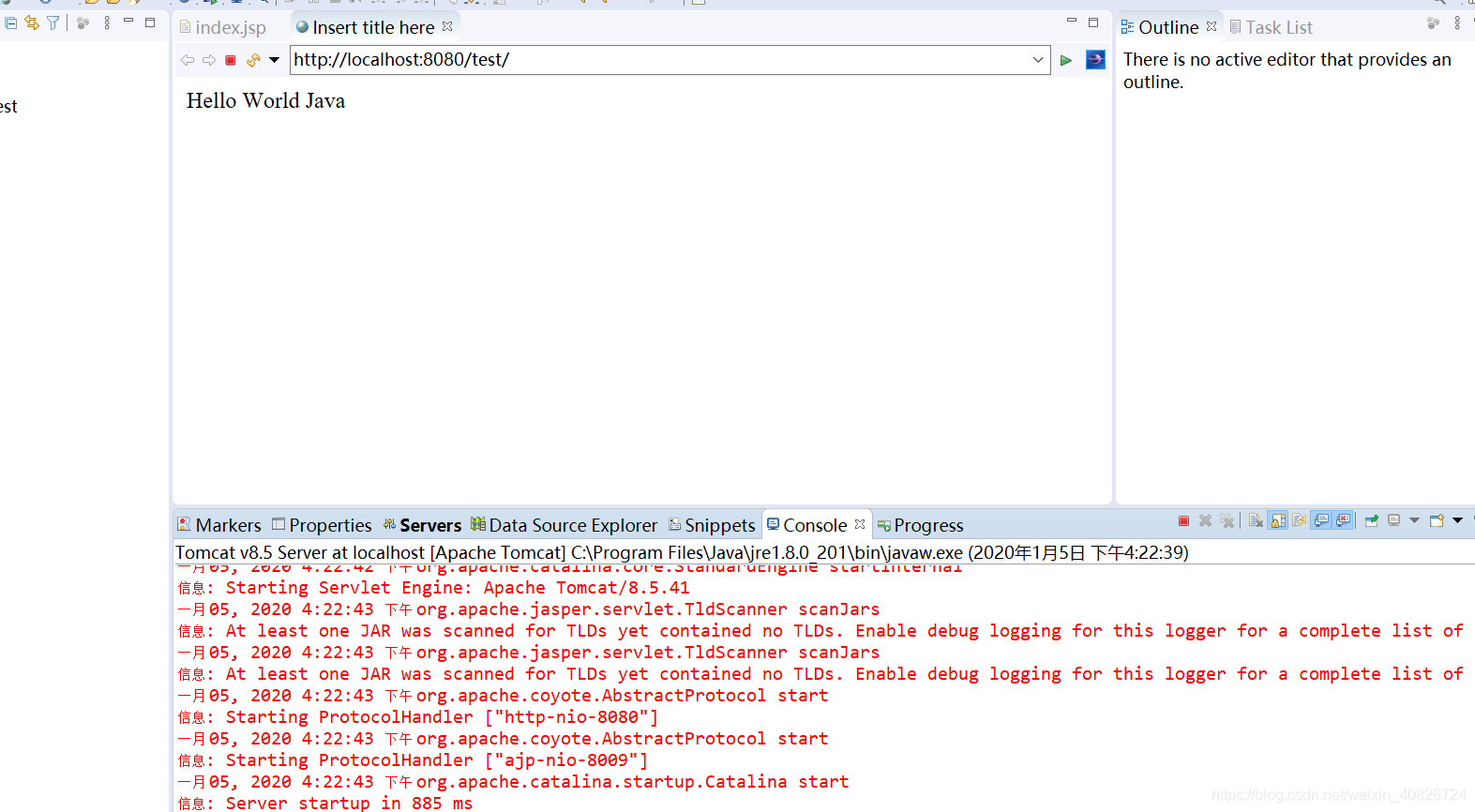废话(不想看废话的自动忽略)
eclipse、idea都是做java非常好用的ide。有些很老的java项目不是Maven结构的让我们不得不选择eclipse做为开发工具(其实吧,eclipse也蛮好用的)
除了eclipse还有MyEclipse,MyEclipse是相当于基于eclipse开发的,这是一个收费版的ide。正是因为收费,所以很少公司会选用MyEclipse做开发。而eclipse是一个开放源代码的ide。所以说极力推荐使用eclipse。使用eclipse做web开发可以说,完全足够了。MyEclipse可以说除了在校老师用这个教外,外面都是用eclipse或者idea做java开发。
一 、下载
官网下载链接
我这里下载的是我当前的最新版 2019-12 R

进入到上图的界面, 可以看到eclipse不仅提供了java ee开发,还提供了c++、php等开发。 这里选择我圈出来的 Eclipse IDE for Enterprise Java Developer(java 企业级开发),然后选择对应的操作系统。
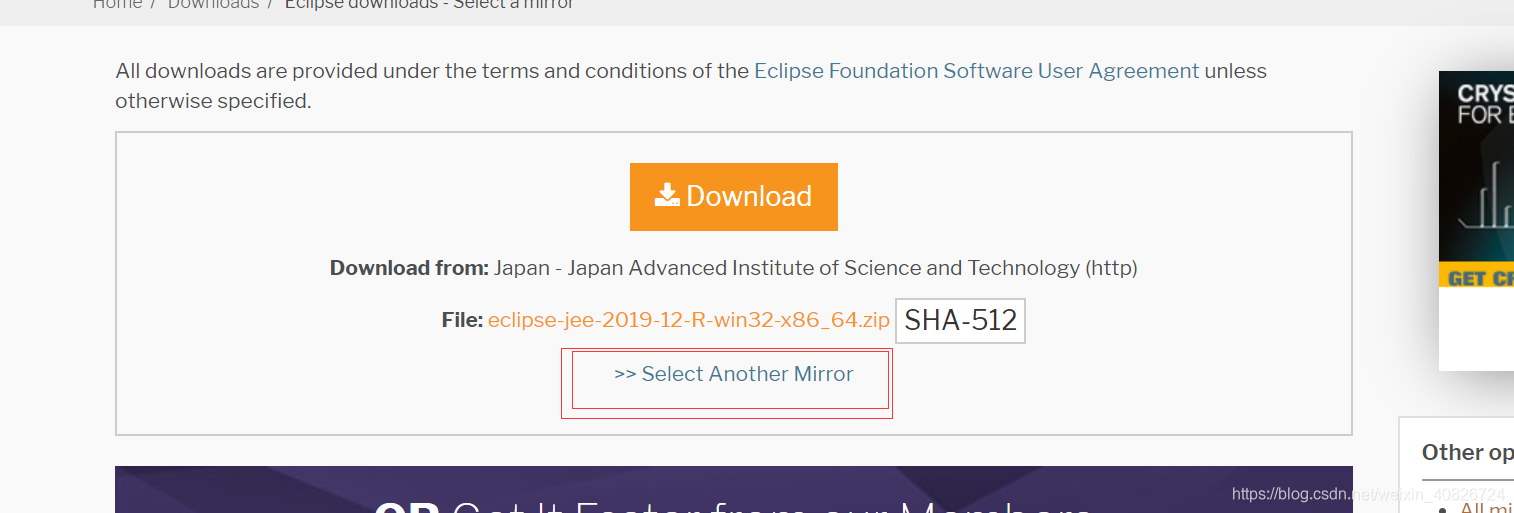
这个界面一定要选择
Select Another Mirror(选择其他镜像)
然后选择中国的镜像下载,如果直接点击Donwload的话它是选择的美国镜像下载,下载的极其之慢。
二、使用
1.启动
下载好后,
以我是windows操作系统为例
。解压zip压缩包,里面可以找到eclipse.exe点击就可以启动eclipse(eclipse面安装可以说是非常方便,开源的也不要进行破解。两个字快、爽)。启动途中会让我们选择工作区。选择工作区可以自己新建一个文件夹选择。 选择好后点击lanuch。 可以进入到我们的我们的工作区目录会发现多了一个**.metadata**, .medata存放者eclipse的所有配置信息。
2.eclipse关联tomcat
开发web项目,tomcat是必不可少的。
Windows –> Prefrences –> 搜索 Server –> 选择Runtime Enviroments 如下图所示。
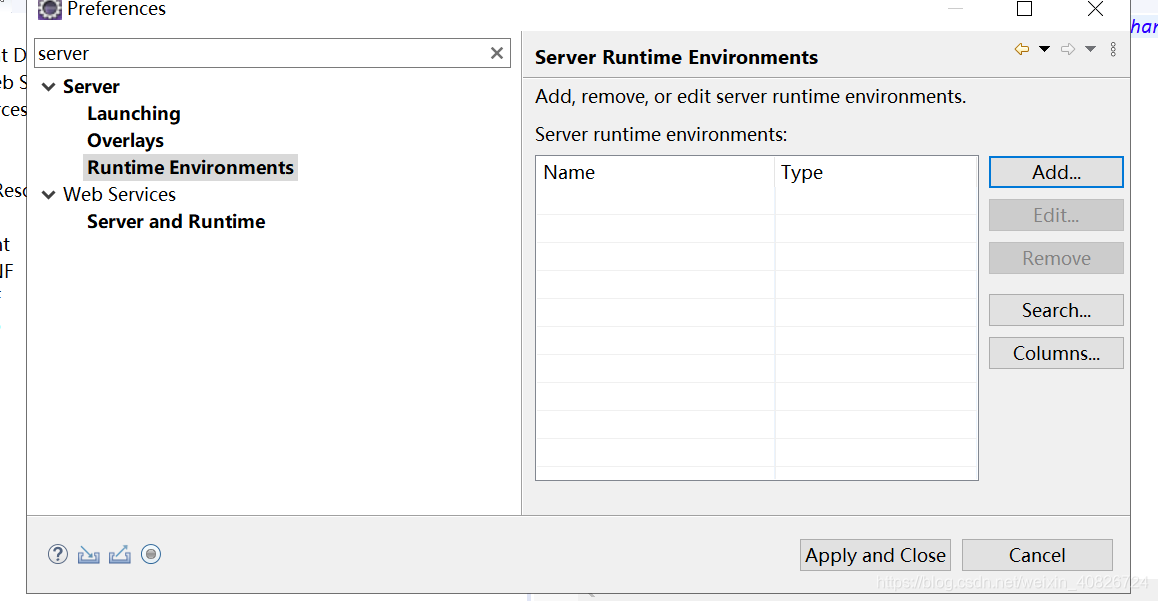
点击add –> 选择你tomcat版本(点击next) –>
在 Tomcat installation direction选择你本地tomcat的根目录
, jre 选择 对应你 tomcat版本的jre(我这里是 jre8 使用的是 tomcat8.5)。点击finish就添加完成了。
3.1 关掉 tomcat 联网下载jar、xml
如果不关掉这个的话,你关联tomcat右下角可以看到eclipse在给你下载东西。由于是外国的网络,会一直卡在那里,所以建议把这个关掉。
prefrences –> 搜索donwload –> 取消勾选 Automactically find…
如下图:
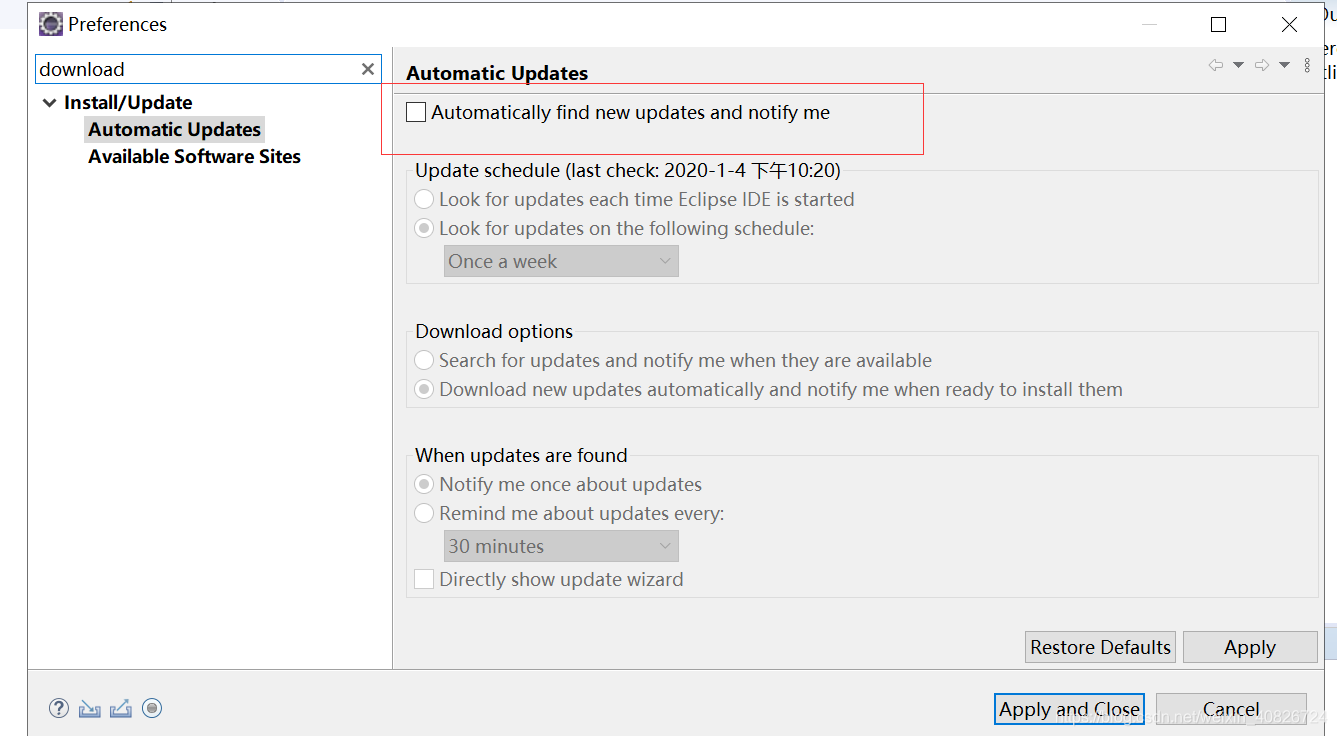
4.创建Dynamic Web Project(web项目)
这个类型的web项目是大学学java web会教我们的一个项目类型。
File –> New –> Dynamic Web Project
输入 Project Name 一直next 到最后一步,勾选下图的 genrate web.xml,点击 Finish。

web项目就已经创建好了,如下图所示。

4.2在WebContent下新建jsp文件写代码
在WebContent下新建index.jsp,并编写代码,如下图
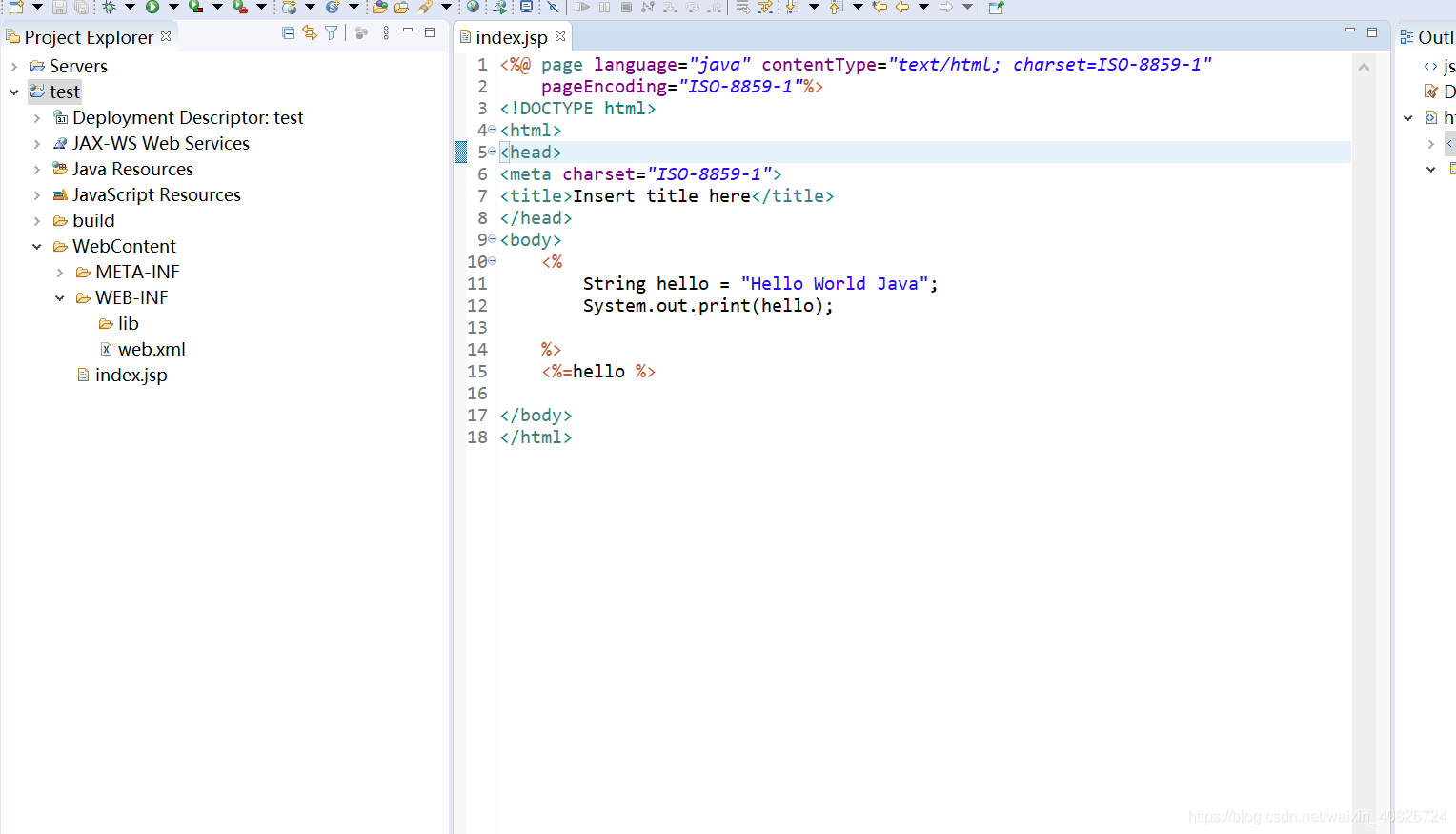
index.jsp
<%@ page language="java" contentType="text/html; charset=ISO-8859-1"
pageEncoding="ISO-8859-1"%>
<!DOCTYPE html>
<html>
<head>
<meta charset="ISO-8859-1">
<title>Insert title here</title>
</head>
<body>
<%
String hello = "Hello World Java";
System.out.print(hello);
%>
<%=hello %>
</body>
</html>
4.3运行web项目进tomcat容器。
在你的项目右击,如下图操作。

可以看到下图用eclipse内置浏览器打开了url:(这就ok了)